HL-4000CN
FAQ & Fehlerbehebung |
Drucken von Wasserzeichen von einem Windows®-PC aus
Brother Druckertreiber sind mit einer leistungsstarken Wasserzeichenfunktion ausgestattet. Diese Funktion kann verwendet werden, um Ihre Dokumente mit vordefiniertem Text oder mit Ihren eigenen benutzerdefinierten Nachrichten zu versehen.
Wenn Sie nicht wissen, welchen Treiber Sie verwenden, klicken Sie hier. Für weitere Informationen über den besten zu verwendenden Treiber klicken Sie bitte hier.
Verwendung des PCL-Treibers
Klicken Sie in einer Windows®-Anwendung wie Microsoft Word auf das Menü "Datei" und wählen Sie dann die Option "Drucken". Es erscheint ein Dialog ähnlich dem untenstehenden:
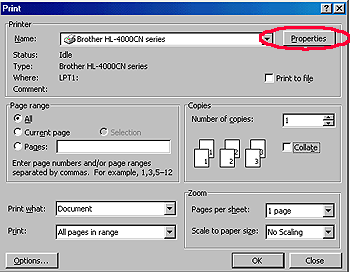
- Klicken Sie auf die Schaltfläche "Eigenschaften", um die Druckertreibereinstellung anzuzeigen.
- Klicken Sie auf die Registerkarte "Wasserzeichen".
- Wählen Sie das Wasserzeichen aus, das Sie verwenden möchten.
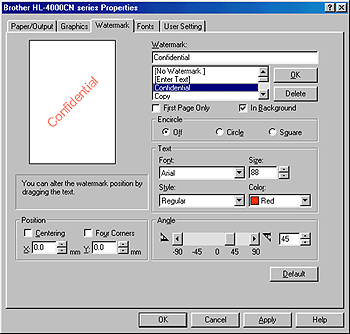
- Wenn Sie die entsprechende Option ausgewählt haben, klicken Sie auf die Schaltfläche "OK", um zum Druckdialog Ihrer WindowsR-Anwendung zurückzukehren.
Verwendung des PS (PostScript) WindowsR 95/98/Me
Klicken Sie in einer WindowsR-Anwendung wie MicrosoftR Word auf das Menü "Datei" und wählen Sie dann die Option "Drucken". Es erscheint ein Dialog ähnlich dem untenstehenden:
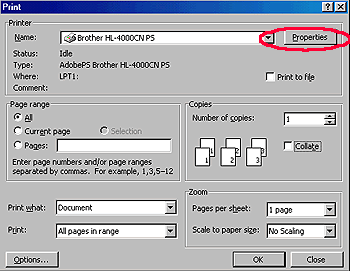
- Überprüfen Sie die Schaltfläche "Eigenschaften", um die Druckertreibereinstellung anzuzeigen.
- Klicken Sie auf die Registerkarte "Wasserzeichen".
- Wählen Sie ein Wasserzeichen aus, das Sie verwenden möchten.
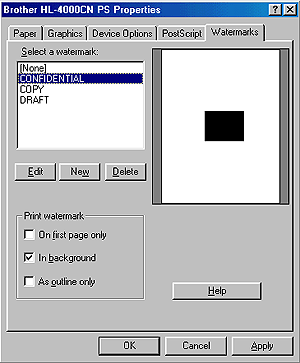
- Wenn Sie das Wasserzeichen bearbeiten möchten, klicken Sie auf die Schaltfläche "Bearbeiten", um den Bildschirm "Wasserzeichen bearbeiten" anzuzeigen. Hier können Sie die Parameter des Wasserzeichens ändern.
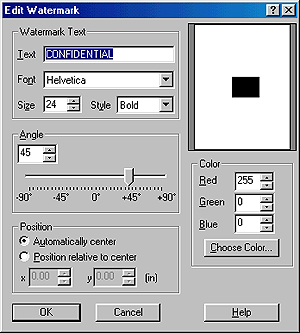
- Wenn Sie ein neues Wasserzeichen erstellen möchten, klicken Sie auf die Schaltfläche "Neu", um den Bildschirm "Neues Wasserzeichen" anzuzeigen. Hier können Sie Ihr ursprüngliches Wasserzeichen erstellen.
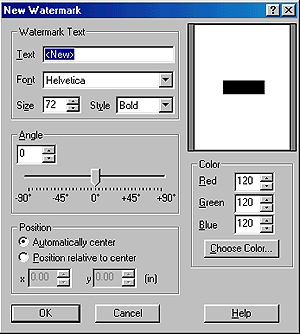
- Wenn Sie die entsprechende Option ausgewählt haben, klicken Sie auf die Schaltfläche "OK", um zum Druckdialog Ihrer Windows-Anwendung zurückzukehren.
